Η επιγραφή "Εκπαιδευτική έκδοση" μπορεί να αφαιρεθεί με διάφορους τρόπους, αλλά η απλούστερη μεταξύ τους είναι η αγορά της κανονικής έκδοσης του προγράμματος AutoCad. Είναι επίσης πολύ πιθανό ότι δεν θα μπορείτε να αφαιρέσετε αυτήν την επιγραφή με συμβατικά μέσα.
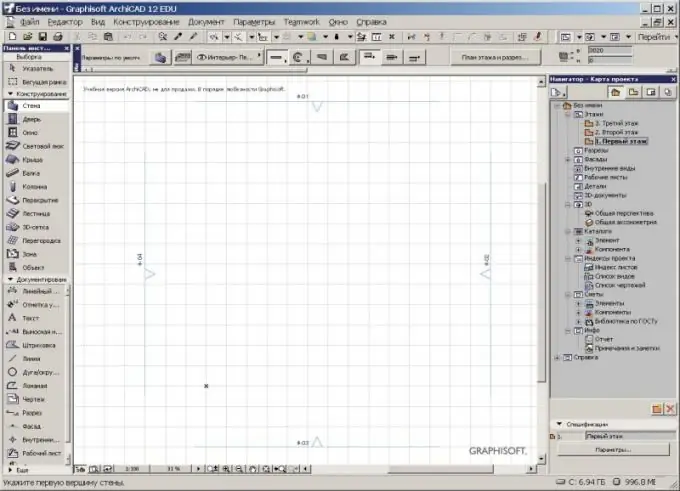
Απαραίτητη
έναν υπολογιστή με κανονική έκδοση του προγράμματος AutoCad
Οδηγίες
Βήμα 1
Καταργήστε την επιγραφή "Δημιουργήθηκε από εκπαιδευτική έκδοση" χρησιμοποιώντας έναν άλλο υπολογιστή με εγκατεστημένη μια κανονική έκδοση αυτού του προγράμματος. Λάβετε υπόψη ότι αυτή η μέθοδος δεν λειτουργεί σε όλες τις περιπτώσεις. Απλώς ανοίξτε το αρχείο σχεδίασης και αποθηκεύστε το στον υπολογιστή σας σε μορφή.dxf. Στη συνέχεια, ανοίξτε το ξανά και αποθηκεύστε το στο.dwg. Οι πρώιμες εκδόσεις αυτού του λογισμικού ταιριάζουν καλύτερα εδώ.
Βήμα 2
Επικοινωνήστε με τα κέντρα αντιγράφων στην πόλη σας, δουλεύοντας με την εκτύπωση σχεδίων και ζητήστε να καταργήσετε την επιγραφή "Made in εκπαιδευτική έκδοση". Σίγουρα οι εργαζόμενοι των κέντρων αντιγραφής έχουν αντιμετωπίσει αυτό το πρόβλημα περισσότερες από μία φορές, ειδικά εκείνοι που βρίσκονται στα αρχιτεκτονικά πανεπιστήμια της πόλης σας.
Βήμα 3
Βρείτε πληροφορίες σε φόρουμ πόλεων σχετικά με τις υπηρεσίες για τη δημιουργία σχεδίων σε αυτό το πρόγραμμα, επικοινωνήστε με αυτό το άτομο για να λύσετε το πρόβλημά σας. Σε κάθε περίπτωση, προσπαθήστε πρώτα να αλλάξετε τις μορφές των σχεδίων σας (φυσικά, αφού δημιουργήσετε ένα αντίγραφο). Η εκπαιδευτική έκδοση ενδέχεται να μην είναι ορατή κατά το άνοιγμα ενός αρχείου σχεδίασης σε έναν υπολογιστή, αλλά εμφανίζεται κατά την εκτύπωση. Σε αυτήν την περίπτωση, δεν χρειάζεται να σκεφτείτε το μυαλό σας και να απευθυνθείτε απευθείας στους ειδικούς, καθώς πρόκειται για μια μάλλον δύσκολη υπόθεση.
Βήμα 4
Στο μέλλον, δημιουργήστε σχέδια μόνο σε κανονικές εκδόσεις του λογισμικού και είναι καλύτερα να φτιάξετε μικρά αντίγραφα των εκτυπώσεων στον οικιακό σας εκτυπωτή πριν τα μεταφέρετε στο κέντρο αντιγράφων. Επίσης, μην εκτυπώνετε ποτέ έργα μια ώρα πριν από την παράδοση, εκτός εάν είστε βέβαιοι ότι η επιγραφή δεν θα εμφανίζεται στο σχέδιό σας. Και ένα ακόμη πράγμα - αγοράστε αντίγραφα του προγράμματος με άδεια, ώστε να μην προκύψουν τέτοια προβλήματα στο μέλλον.






